В процессе работы любого розничного магазина или склада возникает необходимость напечатать ценники на товар. В некоторых конфигурациях 1С, таких как 1С Управление торговлей 11.3, 1С Розница 2.2 реализована такая возможность. В них уже встроена обработка Печать ценников и этикеток, позволяющая печатать ценники и этикетки для любой номенклатуры имеющейся в информационной базе. Для тех конфигураций, где не предусмотрена такая обработка, при необходимости, можно воспользоваться внешними обработками.
Рассмотрим настройку и печать ценников на примере конфигураций 1С Розница 2.2 и 1С Управление торговлей 11.3.
Содержание
Шаблон ценника в 1С Розница 2.2
Посмотреть и настроить шаблон ценника можно в разделе Администрирование — Печатные формы, отчеты и обработки.
Перейдем по ссылке Шаблоны этикеток, ценников и чеков ККМ.
Получите понятные самоучители 2025 по 1С бесплатно:
Здесь находятся шаблоны ценников и при необходимости мы можем создать (кнопка Создать) и разработать свой шаблон.
Откроем двойным щелчком мышки имеющийся шаблон (или создадим новый). Нажав кнопку Редактировать макет, можем изменить внешний вид нашего ценника — изменить шрифт, убрать или добавить какие то поля (например штрихкод).
Мы можем загрузить шаблон по умолчанию и на его основе сделать свой шаблон или импортировать уже готовый шаблон (кнопки Загрузить шаблон по умолчанию и Импортировать).
Используя доступные поля (слева) мы можем их добавлять их в шаблон.
Обратите внимание на значение полей Количество на странице. Здесь следует задать сколько ценников по горизонтали и по вертикали выводить на печать (в зависимости от размера вашего шаблона). Если этот параметр не задать, то по умолчанию будет печатать по одному ценнику на лист.
Групповая печать ценников в 1С Розница 2.2
В программе 1С Розница 2.2 обработка по печати ценников находится в разделе Закупки — Сервис — Печать этикеток и ценников.
С помощью данной обработки можно распечатать ценники на выбранные группы товаров. Добавить товары в таблицу для печати можно нажав кнопку Подобрать товары.
Подобранные нужные позиции из справочника Номенклатура переносятся в табличную часть обработки для печати ценников.
При заполнении номенклатуры можно воспользоваться фильтрами отбора: кнопка Показать отбор / Скрыть отбор, задать условие отбора и перенести номенклатурные позиции согласно отбору в таблицу (кнопка Заполнить).
После выбора номенклатуры, задаем шаблон для печати: кнопка Установить — Шаблон этикеток. Для этого нам нужно выбрать позиции и задать шаблон на все позиции. Если наименований несколько, можно сделать это вручную. Выделить нескольких строк можно удерживая кнопку Shift или Ctrl. Можно воспользоваться горячими клавишами Shift+End, для выделения строк от текущей до конца документа. В этом случае шаблон закрепиться за всеми выбранными позициями.
Выбираем наш шаблон — Ценник.
В кнопке Установить, выбрав пункт Количество этикеток, задаем необходимое количество ценников — 1 шт. По умолчанию проставляется по количеству остатка товара на складе.
Нажимаем кнопку Печать и наши ценники готовы.
Печать ценников в конфигурации 1С Управление торговлей
В конфигурации Управление торговлей 11.3 также имеется обработка Печать этикеток и ценников. Найти ее можно в разделе Продажи — Печать этикеток и ценников. Принцип ее работы аналогичен описанному выше в конфигурации 1С Розница 2.2, хотя есть небольшие отличия, но они интуитивно понятны. Поэтому рассмотрим только некоторые отличия.
В этой конфигурации отдельно устанавливается при печати режим печати ценников и этикеток.
Здесь данные шаблоны разделены, поэтому шаблон этикетки нельзя использовать в качестве шаблона ценника и наоборот. Это связано с принципом вывода макетов на принтер. Шаблон этикетки предназначен для печати на принтере этикеток.
Остальная работа с обработкой — подбор товара, установка шаблона ценника, задание их количества, — аналогична описанному выше.
С помощью Помощника создания ценника, можно также разработать свои шаблоны для их печати. Открыть список шаблонов можно непосредственно из обработки — поле Шаблон ценника.
Создав шаблон, его также можно отредактировать. В 1С Управлении торговлей 11.3, при создании шаблона есть поле Для чего, т.е. здесь можем закрепить шаблон за какой-либо номенклатурой или номенклатурной группой, чего не было в конфигурации 1С Розница 2.2.
Для изменения настройки выбора отдельной номенклатурной позиции или группы, нужно нажать кнопку Назначить.
Также можем в карточке номенклатуры задать по умолчанию индивидуальный ценник: справочник Номенклатура — вкладка Реквизиты, раздел Печать ценников и этикеток.
Для групповой обработки справочника и добавлении шаблона в какие-то определенные группы товара, можно также воспользоваться обработкой Групповое изменение реквизитов.
Печать ценников из документов поступления товаров
В обеих конфигурациях, и 1С Розница, и 1С Управление торговлей, для удобства пользователя реализована возможность печати ценников непосредственно из документов поступления товаров. Данная функция доступна в кнопке Печать, выбрав строку Ценники.
Пример печати ценников из документа Поступление товаров в конфигурации 1С Розница 2.2.
Пример печати ценников из документа Поступление товаров и услуг конфигурации 1С Управление торговлей 11.3.
Нажав на кнопку Печать — Ценники из документа вызывается обработка Печать ценников и в нее автоматически переносятся номенклатурные позиции из документа.
Пример заполнения табличной части обработки из документа в конфигурации 1С Розница 2.2.
Пример заполнения табличной части обработки из документа в конфигурации 1С Управление торговлей 11.3.
См. также:
- Загрузка из Excel в 1С 8.3
- Как выгрузить документ, отчет из 1С 8.3 в Excel
- Сбилась нумерация документов в 1С 8.3: как исправить
- Выгрузка в 1С из xml: как выгрузить данные из 1С 8.3 и загрузить в 1С 8.3
- Дополнительные реквизиты и дополнительные сведения в 1С
Если Вы еще не являетесь подписчиком системы Бухэксперт:
Активировать демо-доступ бесплатно →
или
Оформить подписку на Рубрикатор →
После оформления подписки вам станут доступны все материалы по 1С Бухгалтерия, записи поддерживающих эфиров и вы сможете задавать любые вопросы по 1С.
Помогла статья?
Получите еще секретный бонус и полный доступ к справочной системе Бухэксперт на 8 дней бесплатно

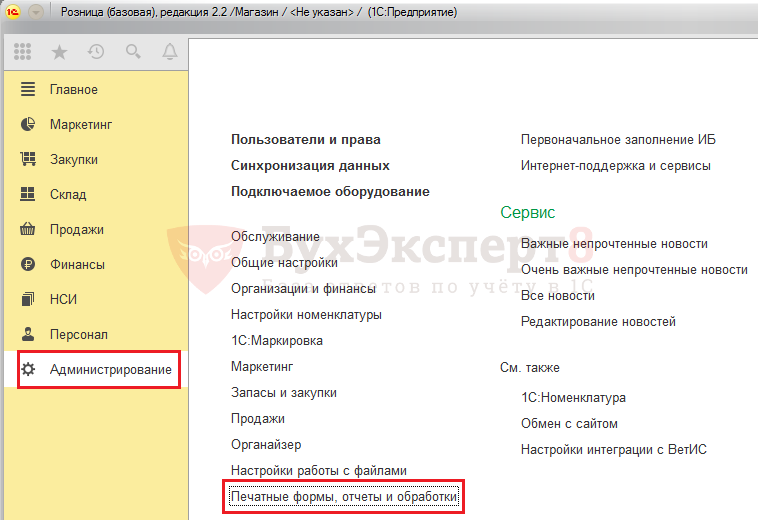
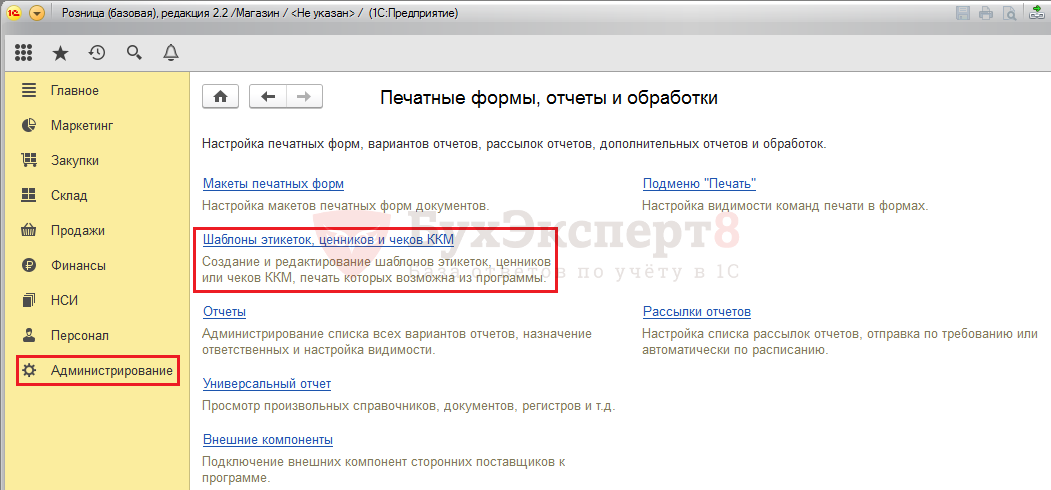
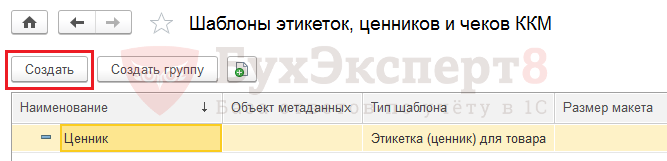
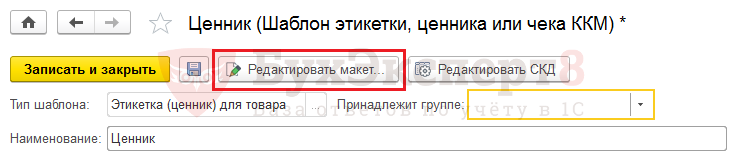
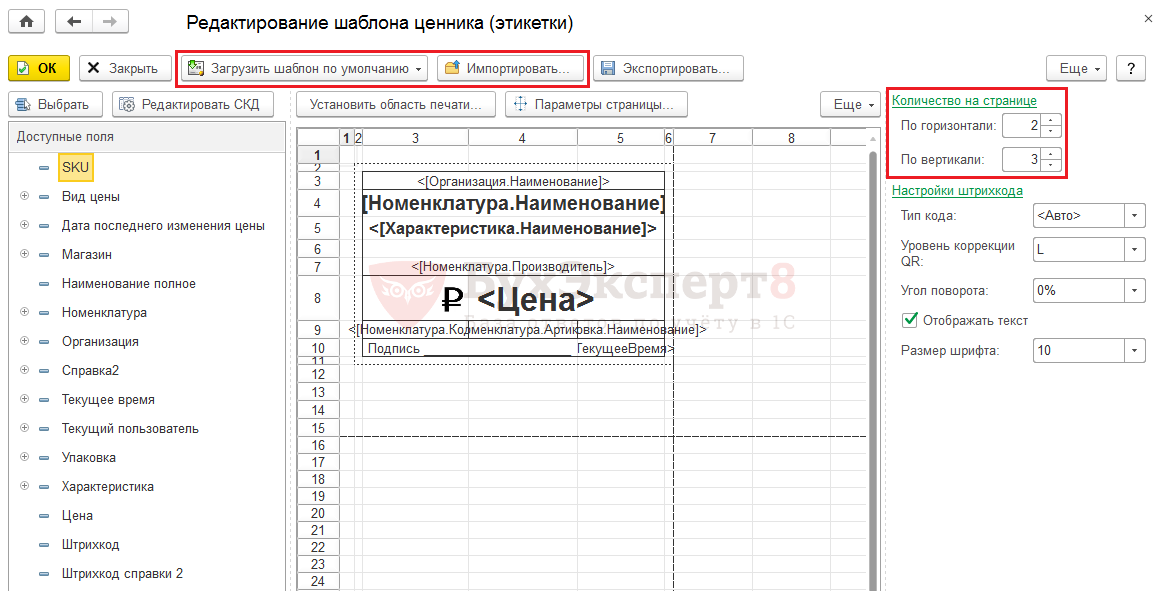

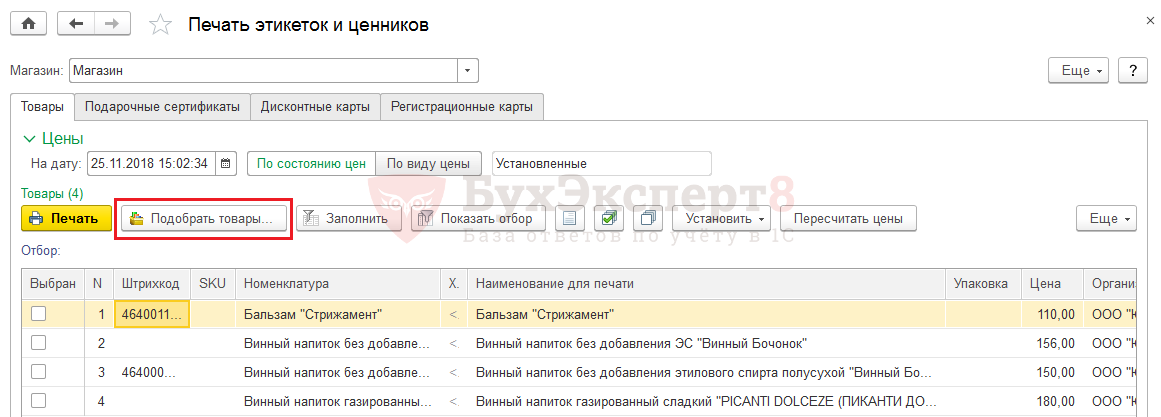
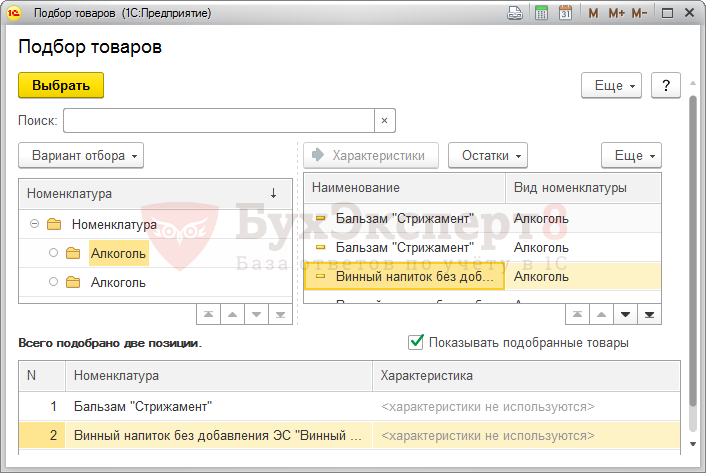
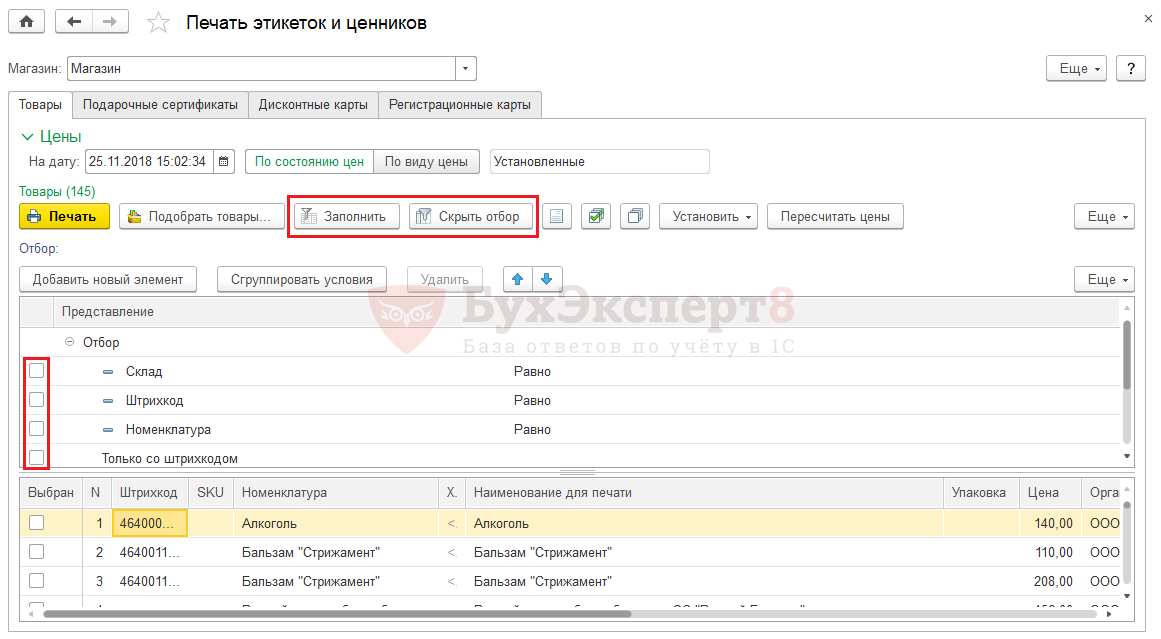

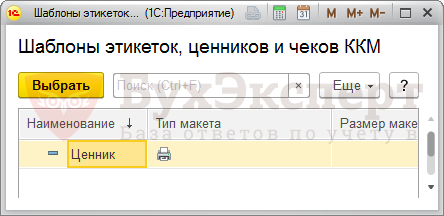
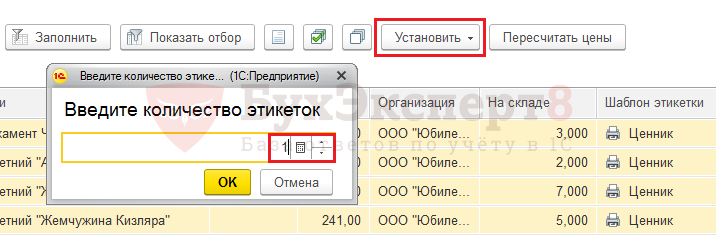
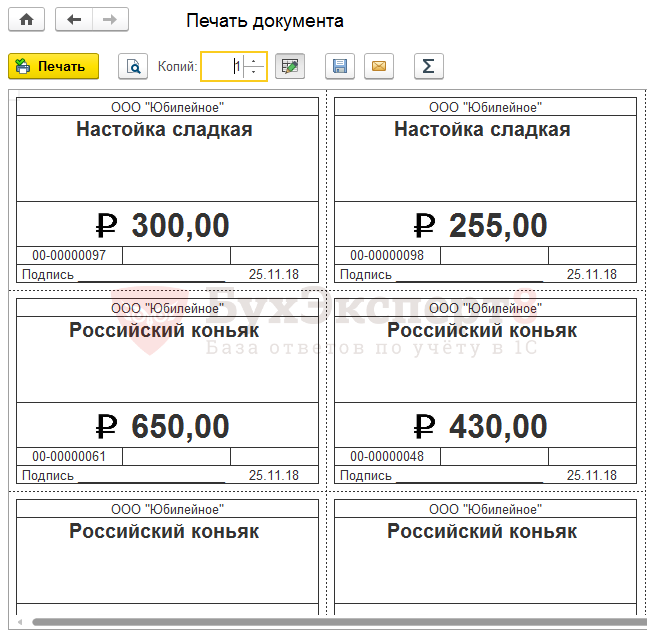
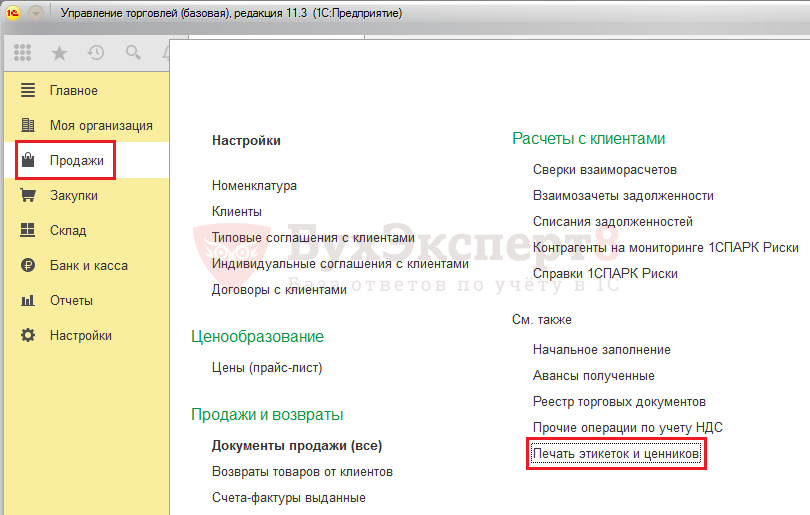
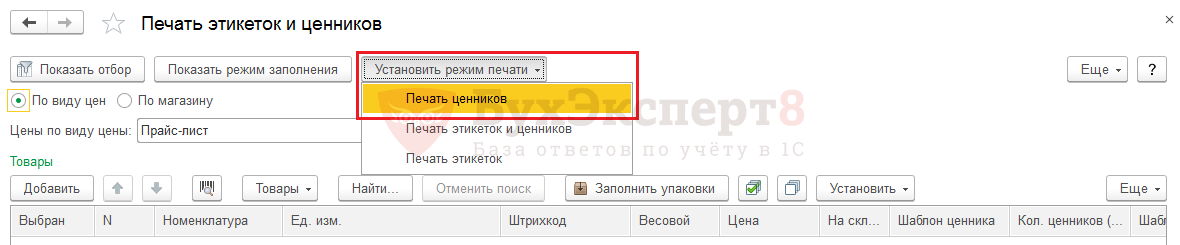
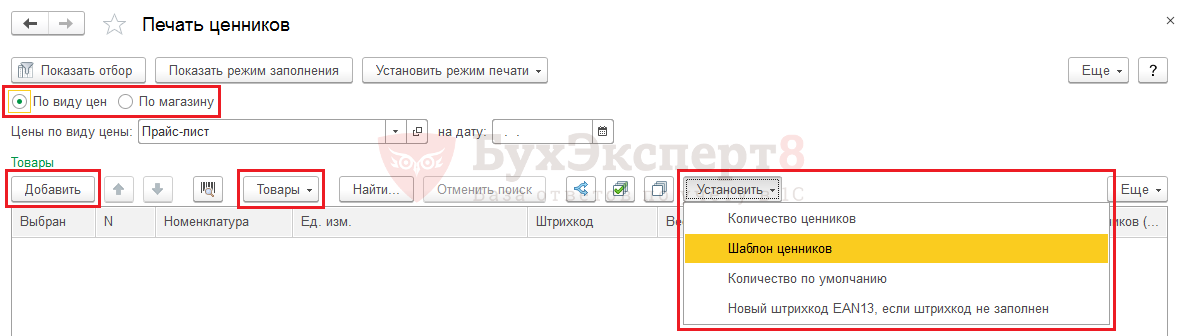
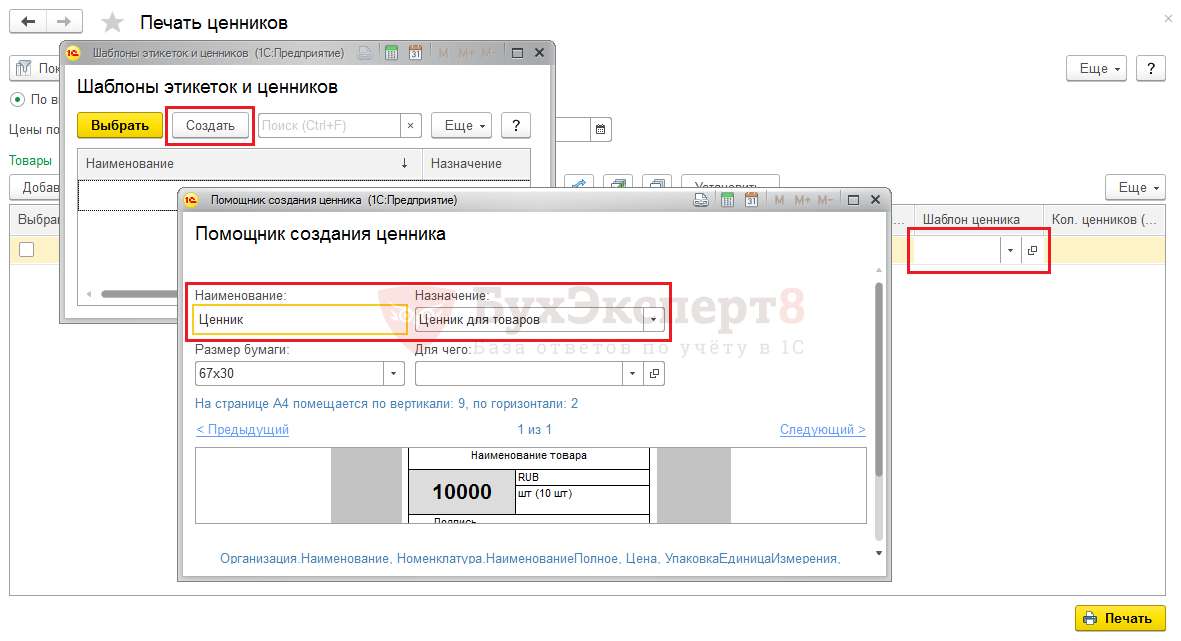
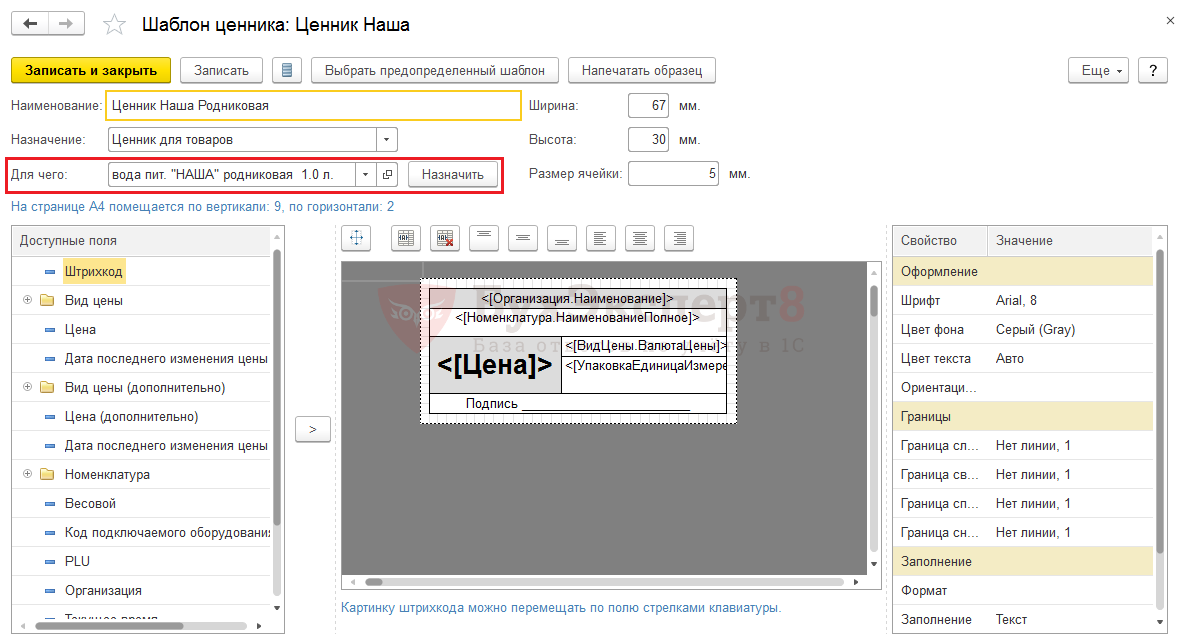
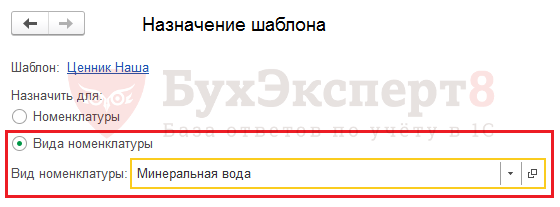
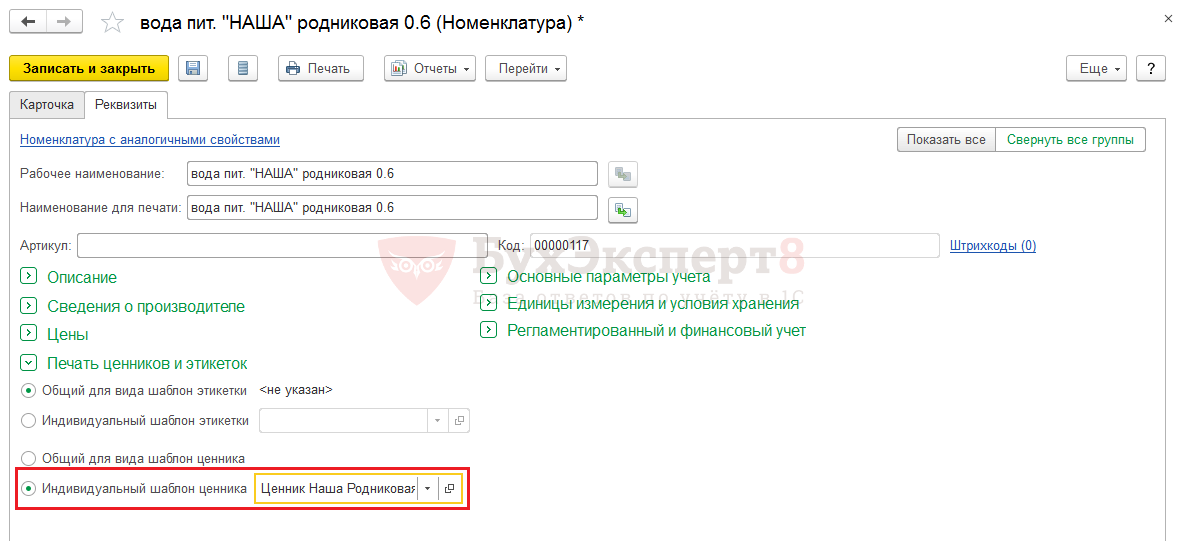


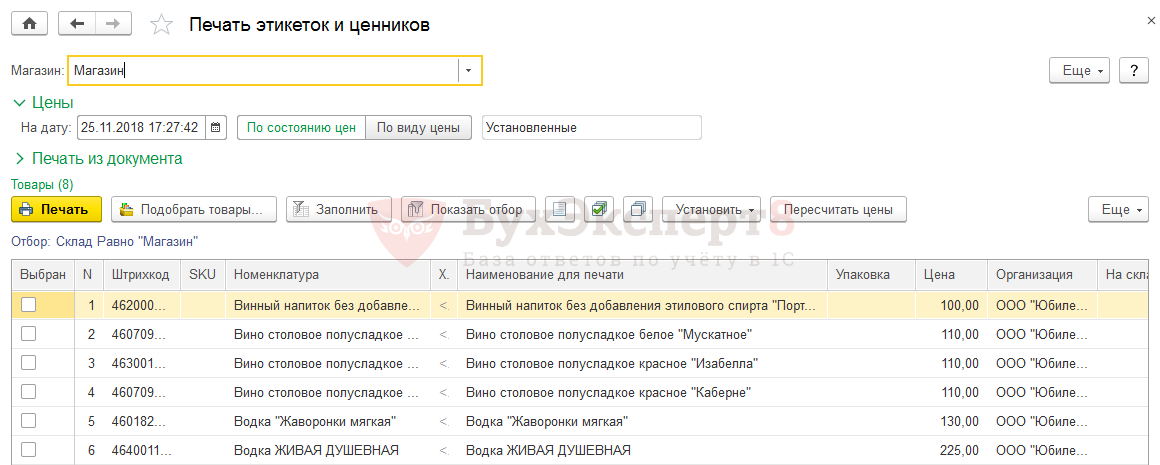
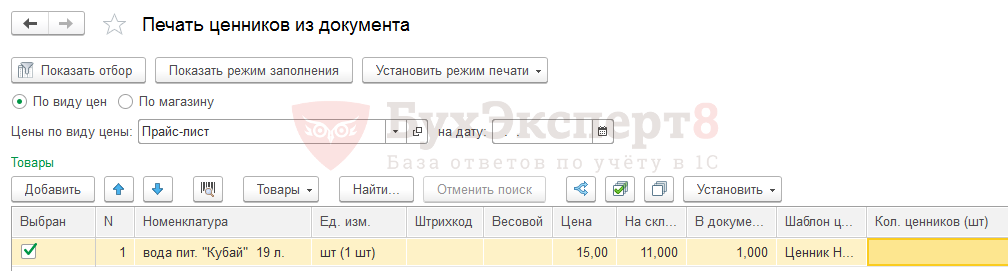
Обратите внимание!
В комментариях наши эксперты не отвечают на вопросы по программам 1С и законодательству.
Получить индивидуальную консультацию от наших специалистов можно в Личном кабинете